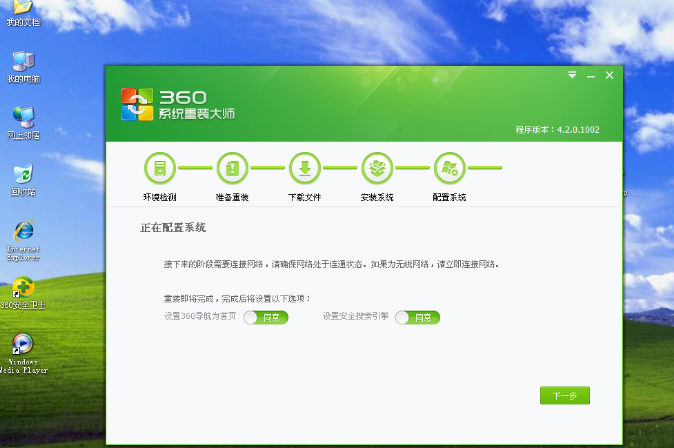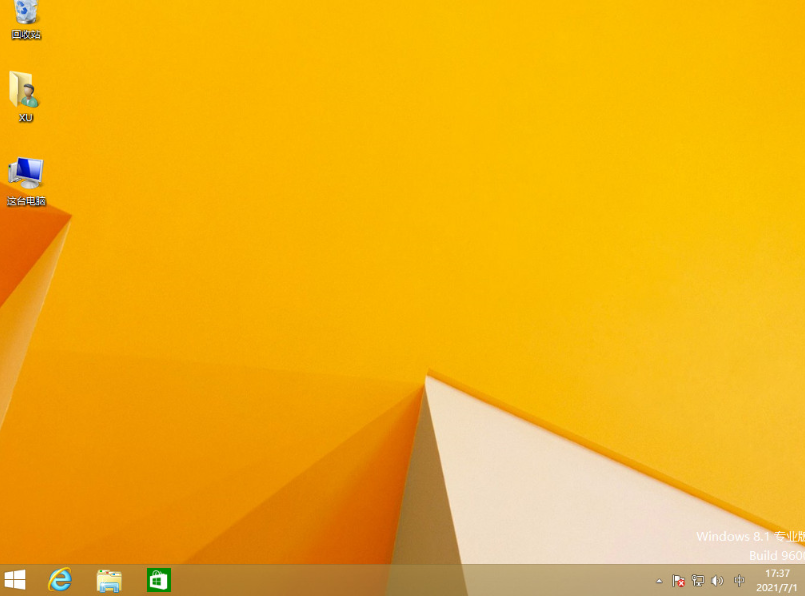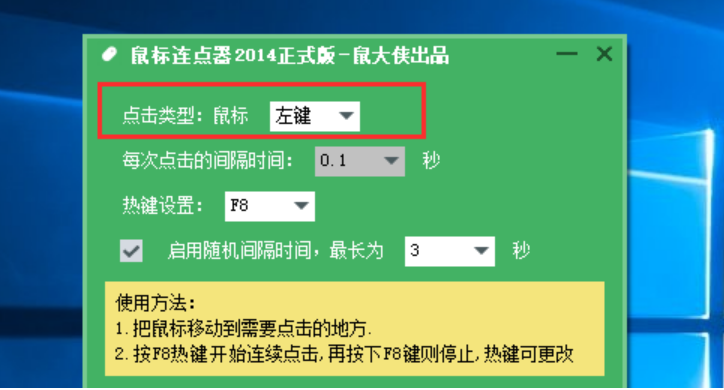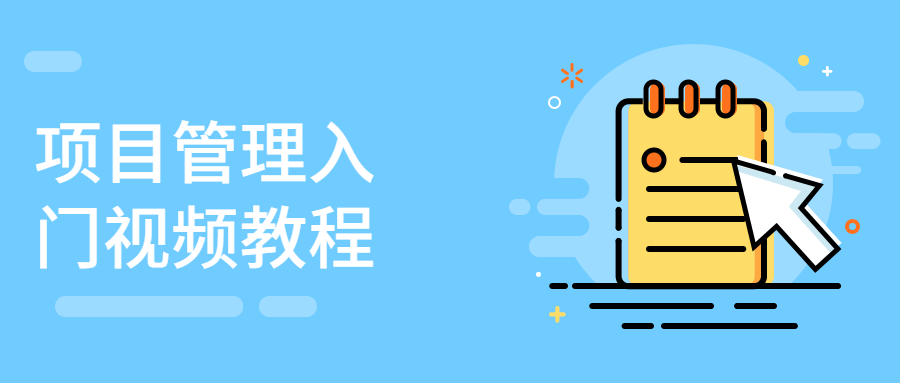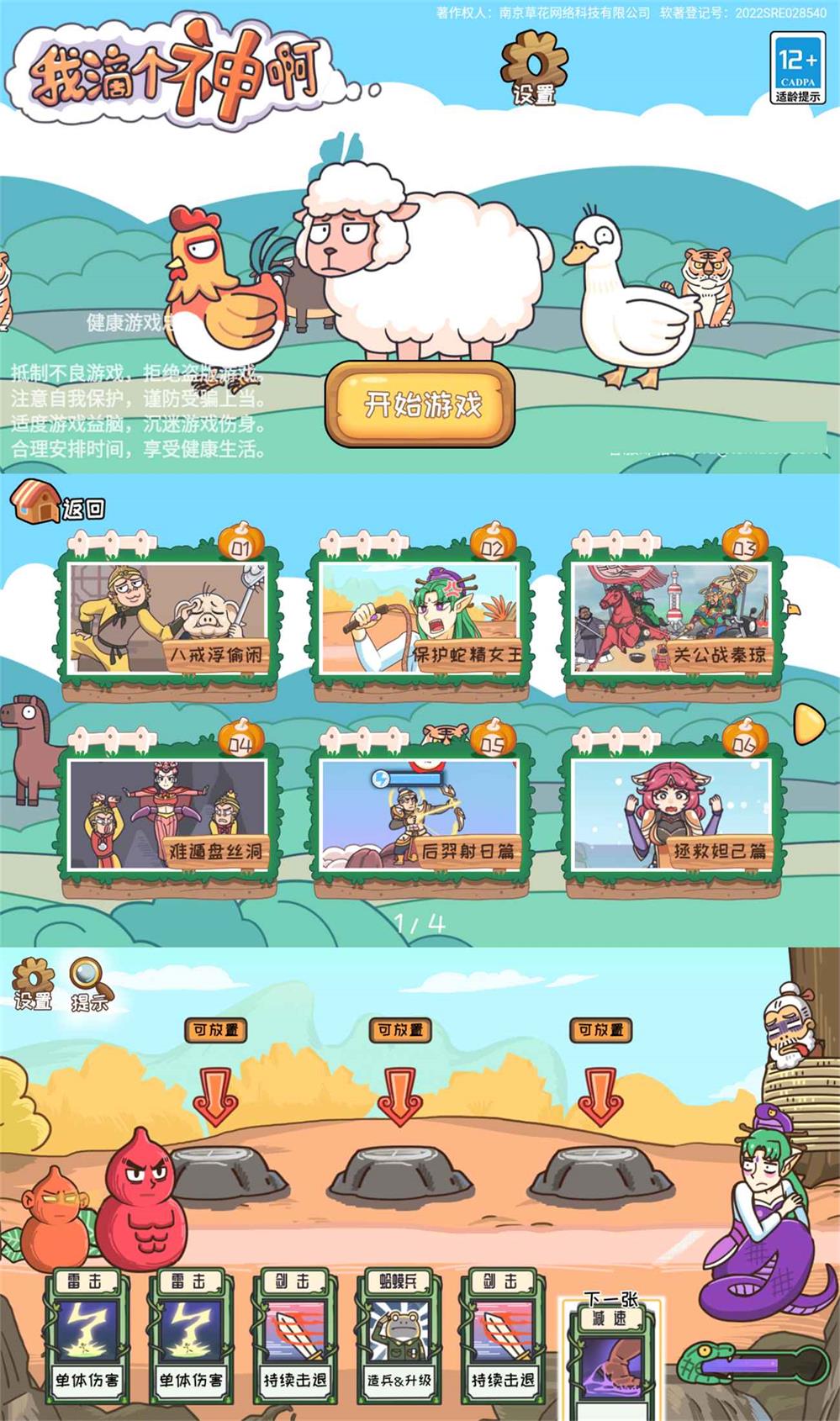华硕笔记本重装系统如何操作
华硕笔记本的性能是出了名的好,不过电脑使用得久了以后,总会有一些卡顿,或者运行速度慢的问题,这时候大部分人都会选择重装系统,那么,华硕笔记本重装系统如何操作呢?
工具/原料:
系统版本:windows10
品牌型号:华硕天选3
软件版本:小白一键重装系统 v.12.6.49.2290
华硕笔记本重装系统详解
WEEX交易所已上线平台币 WEEX Token (WXT)。WXT 作为 WEEX 交易所生态系统的基石,主要用于激励 WEEX 交易平台社区的合作伙伴、贡献者、先驱和活跃成员。
新用户注册 WEEX 账户、参与交易挖矿及平台其他活动,均可免费获得 WXT 空投奖励。
华硕笔记本重装系统是指将原有操作系统卸载掉,重新安装一个新的操作系统的过程。操作系统是计算机硬件和软件之间的桥梁,是保证计算机稳定工作的基础。重装系统可以解决系统出现问题,提高计算机运行效率的问题。
操作方法:
方法一:使用小白一键重装工具重装华硕笔记本系统
1、首先下载安装小白一键重装系统软件,打开此工具,点击在线重装,选择需要安装的windows7系统,点击下一步。
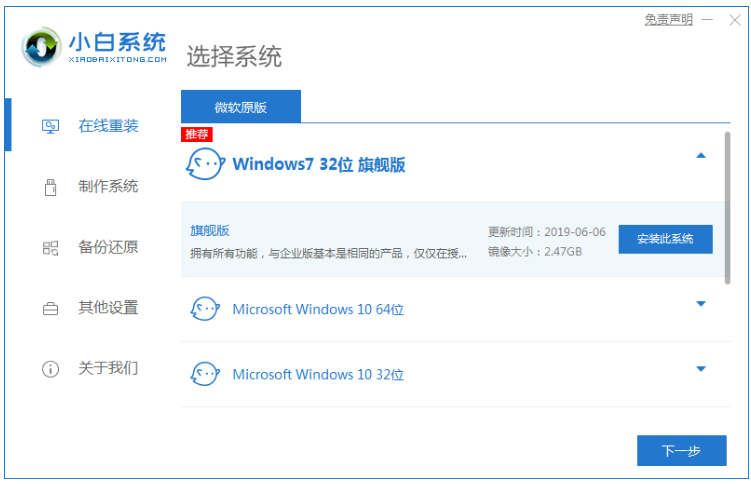 2、装机软件此时将会开始自动开始下载系统,请大家耐心等待。
2、装机软件此时将会开始自动开始下载系统,请大家耐心等待。
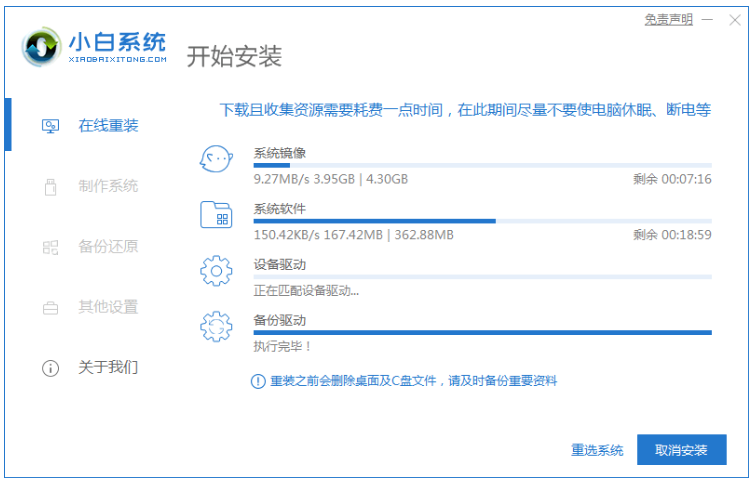 3、装机软件此时将会自动进行环境部署,点击立即重启电脑。
3、装机软件此时将会自动进行环境部署,点击立即重启电脑。
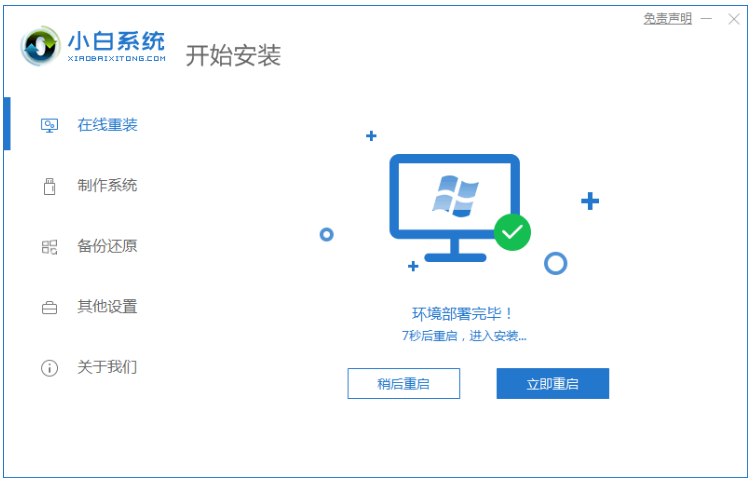 4、电脑重启之后,我们选择XiaoBai PE-MSDN Online Install Mode按回车键进入PE系统安装界面。
4、电脑重启之后,我们选择XiaoBai PE-MSDN Online Install Mode按回车键进入PE系统安装界面。
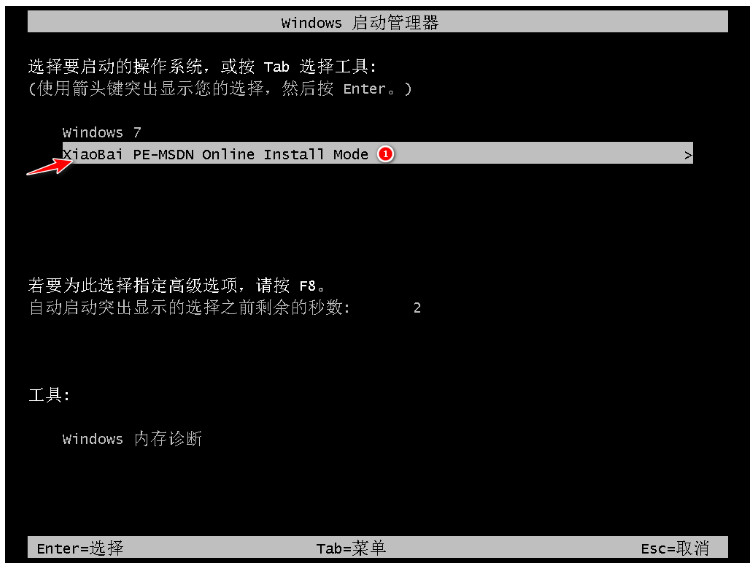 5、硬盘分区,修复引导,耐心等待。
5、硬盘分区,修复引导,耐心等待。
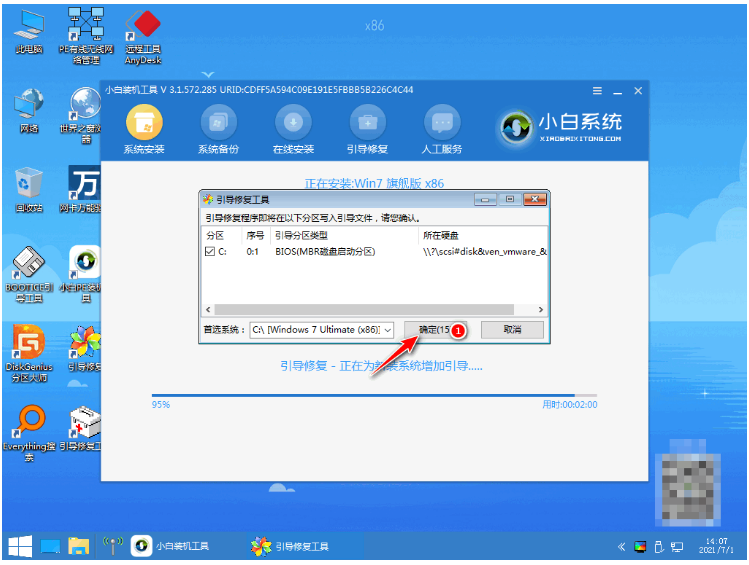 6、系统安装完成后再次点击立即重启按钮。
6、系统安装完成后再次点击立即重启按钮。
 7、进入windows7系统界面,即说明华硕笔记本重装win7系统成功。
7、进入windows7系统界面,即说明华硕笔记本重装win7系统成功。
 方法二:使用黑云一键重装系统工具重装
方法二:使用黑云一键重装系统工具重装
1、打开黑云一键重装系统工具,点击立即开始重装系统之旅;
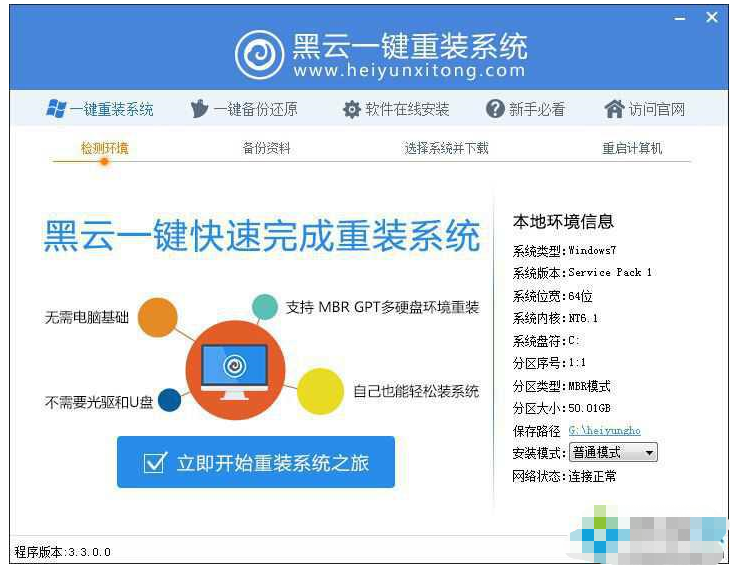 2、选择需要的数据进行备份,然后点击备份并进行下一步;
2、选择需要的数据进行备份,然后点击备份并进行下一步;
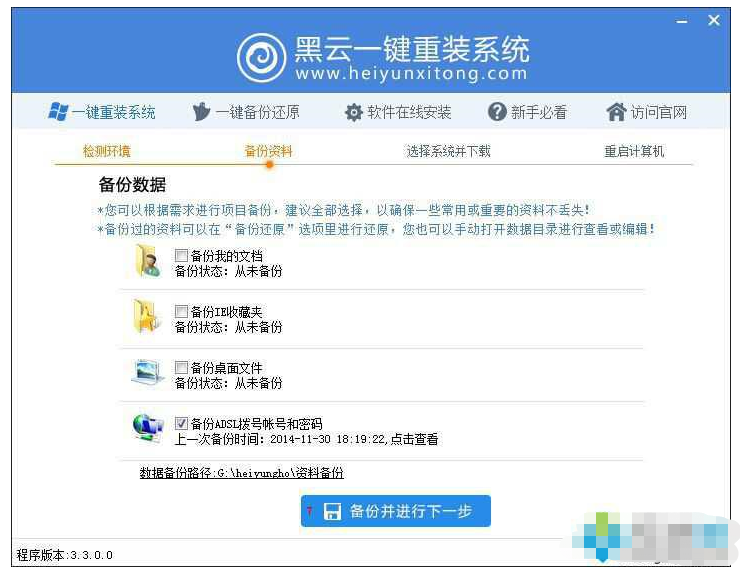 3、进入选择系统界面,选择本次需要重装的win7系统,点击安装此系统;
3、进入选择系统界面,选择本次需要重装的win7系统,点击安装此系统;
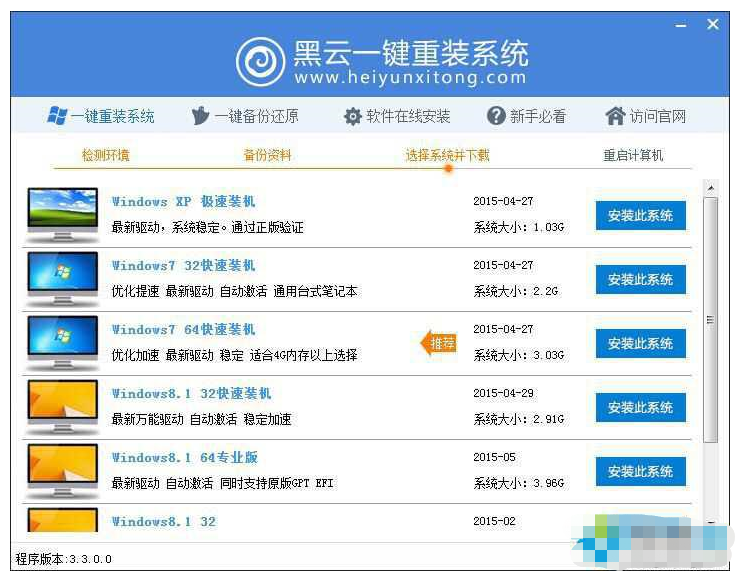 4、接着等待工具自动下载系统的过程;
4、接着等待工具自动下载系统的过程;
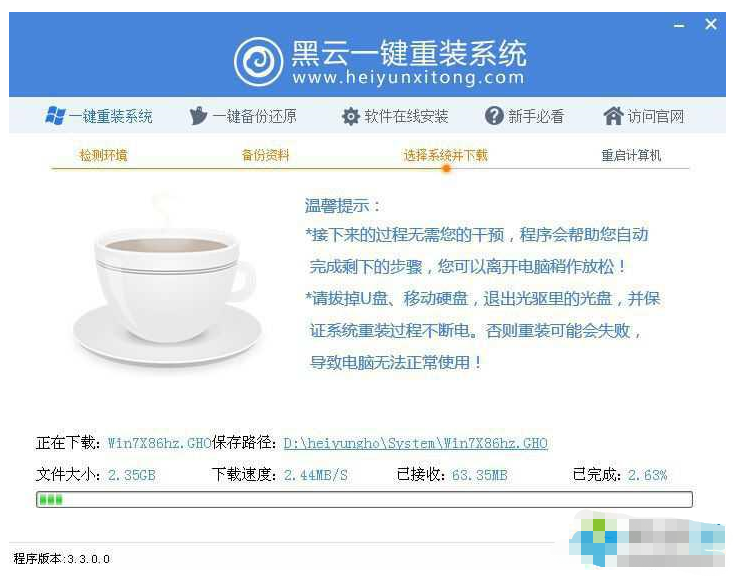 5、下载完成后配置重装文件,执行倒计时进行系统安装,第一阶段安装完成后,电脑自动重启;
5、下载完成后配置重装文件,执行倒计时进行系统安装,第一阶段安装完成后,电脑自动重启;
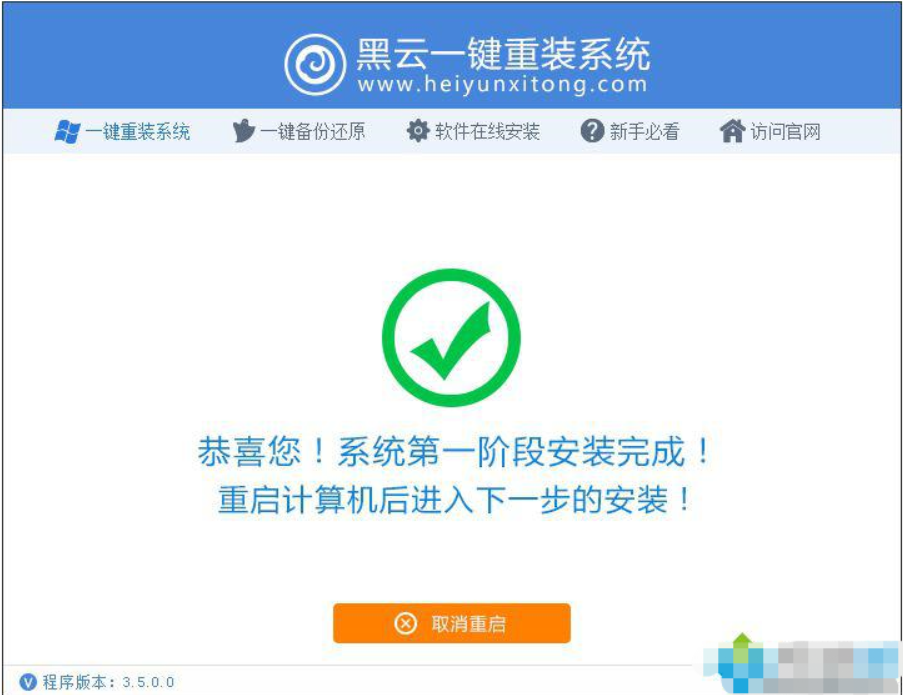 6、重启后工具会自动安装系统组件、驱动、以及系统激活等操作;
6、重启后工具会自动安装系统组件、驱动、以及系统激活等操作;
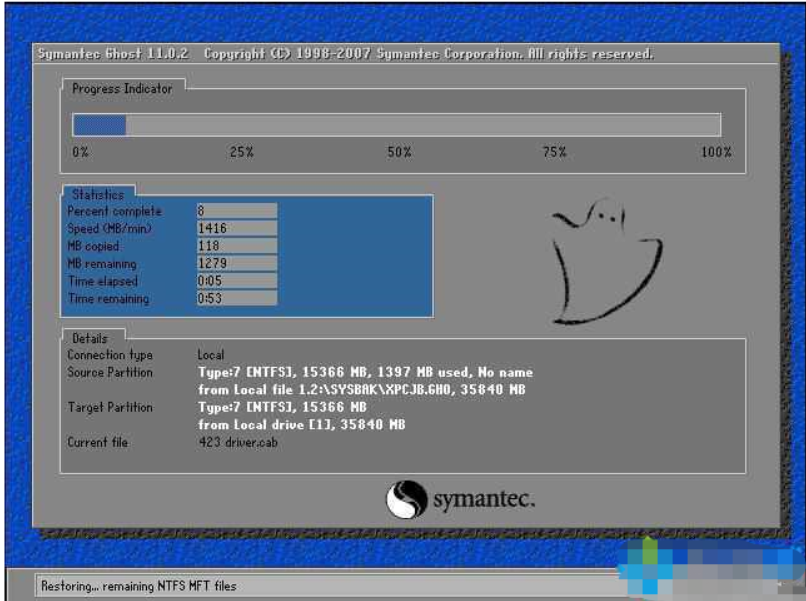 7、随后等待系统安装过程,系统安装完成后会重启电脑,重启后进入系统桌面则表明此次win7系统重装完成。
7、随后等待系统安装过程,系统安装完成后会重启电脑,重启后进入系统桌面则表明此次win7系统重装完成。
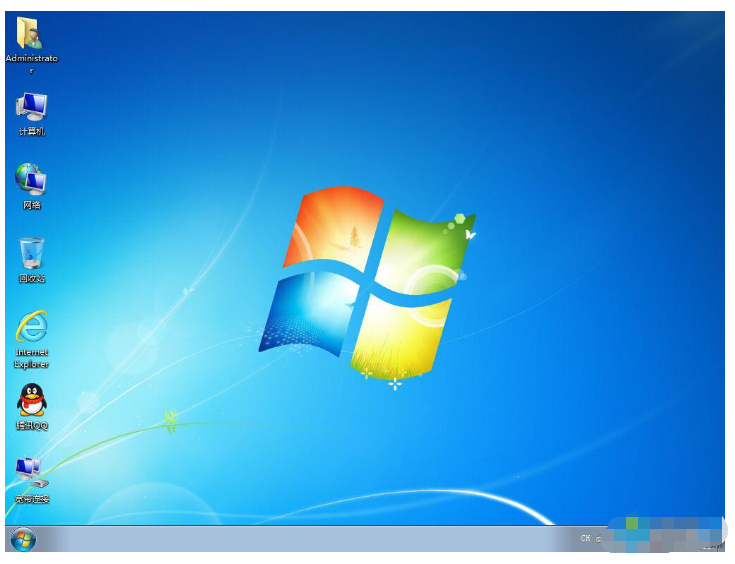 总结:这就是重新安装华硕电脑的过程。大家在重新安装计算机的时候需要注意的是,重新安装计算机系统的方式并不只有一种,我们选择了什么方式就要遵循那个方式。对一个系统进行重新装载时,不能采用多种重新装载方式,否则将会造成重新装载失败,或造成系统间的不兼容。此外,在重新设置系统之前,最好将计算机中的一些重要档案及程式储存起来,以免遗失。
总结:这就是重新安装华硕电脑的过程。大家在重新安装计算机的时候需要注意的是,重新安装计算机系统的方式并不只有一种,我们选择了什么方式就要遵循那个方式。对一个系统进行重新装载时,不能采用多种重新装载方式,否则将会造成重新装载失败,或造成系统间的不兼容。此外,在重新设置系统之前,最好将计算机中的一些重要档案及程式储存起来,以免遗失。
最客资源网 » 华硕笔记本重装系统如何操作